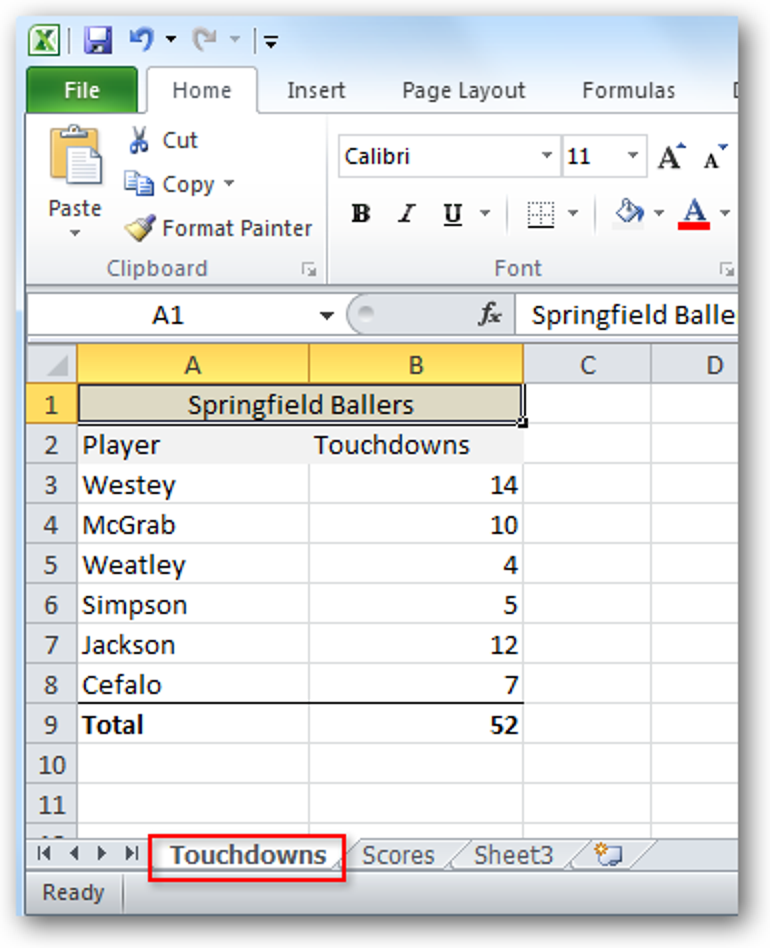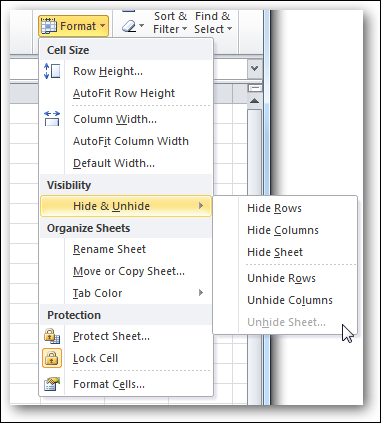Das Ausblenden von Arbeitsblättern kann eine einfache Möglichkeit sein, Daten in Excel zu schützen oder die Unordnung einiger Registerkarten zu reduzieren. Hier sind ein paar sehr einfache Möglichkeiten zum Aus- und Einblenden von Arbeitsblättern und Arbeitsmappen in Excel 2007 / 2010.
Ausblenden eines Arbeitsblatts
Wählen Sie das Arbeitsblatt aus, das Sie ausblenden möchten, indem Sie unten auf die Registerkarte klicken. Wenn Sie beim Klicken die Taste gedrückt halten, können Sie mehrere Registerkarten gleichzeitig auswählen.
Auf der Heim Registerkarte, klicken Sie auf Format, die Sie im Zellen Gruppe. Unter Sichtweite, auswählen Ausblenden und einblenden, dann Blatt ausblenden.

Sie können auch einfach mit der rechten Maustaste auf die Registerkarte klicken und auswählen Ausblenden.

Ihr Arbeitsblatt ist nicht mehr sichtbar, die im Arbeitsblatt enthaltenen Daten können jedoch weiterhin auf anderen Arbeitsblättern referenziert werden.

Ein Arbeitsblatt einblenden
Um ein Arbeitsblatt einzublenden, gehen Sie genau umgekehrt vor. Auf der Heim Registerkarte, klicken Sie auf Format in dem Zellen Gruppe und dann unter Sichtweite, auswählen Ausblenden und einblenden, dann Blatt einblenden.

Oder klicken Sie mit der rechten Maustaste auf eine beliebige sichtbare Registerkarte und wählen Sie Einblenden.

Im Einblenden Popup-Fenster, wählen Sie das Arbeitsblatt aus, das Sie einblenden möchten, und klicken Sie auf „OK“.

Sehr versteckter Modus
Der versteckte Modus ist zwar nett, aber nicht gerade ultrasicher. Wenn Sie die Sicherheit noch eine Stufe höher pumpen möchten, gibt es auch einen Modus. Um auf die Einstellung Very Hidden zuzugreifen, müssen wir den integrierten Visual Basic-Editor verwenden, indem wir die Tasten drücken.
Wählen Sie das Arbeitsblatt, das Sie ausblenden möchten, aus der Dropdown-Liste unter Eigenschaften aus oder klicken Sie einfach auf das Arbeitsblatt im VBAProject-Fenster. Stellen Sie als Nächstes die Sichtbar -Eigenschaft auf Schließen aus dem Visual Basic-Editor, wenn Sie fertig sind.

Wenn das Attribut Very Hidden in einem Arbeitsblatt festgelegt ist, Blatt einblenden ist immer noch nicht verfügbar von innerhalb der Format Einstellung auf dem Heim Tab.
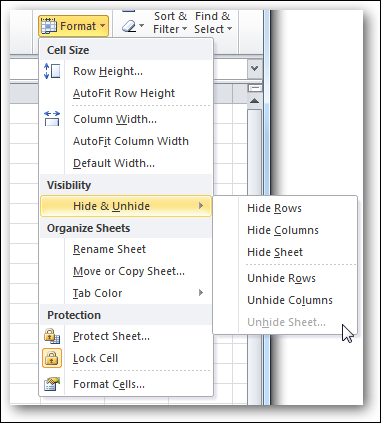
Um das Attribut Very Hidden zu entfernen und das Arbeitsblatt erneut anzuzeigen, kehren Sie zum Visual Basic-Editor zurück, indem Sie erneut auf drücken und die Visible-Eigenschaft wieder auf setzen. Schließen Sie den Editor, wenn Sie fertig sind.

Ausblenden einer Arbeitsmappe
Um die gesamte Arbeitsmappe auszublenden, wählen Sie die Sicht Registerkarte, und klicken Sie dann auf die Ausblenden Taste.

Sie werden sehen, dass die Arbeitsmappe verschwunden ist.

Eine Arbeitsmappe einblenden
Wähle aus Sicht Tab und klicken Sie Einblenden…

… und Ihre Arbeitsmappe ist wieder sichtbar.

Nur ein paar einfache Möglichkeiten zum Aus- und Einblenden Ihrer Excel-Arbeitsblätter und -Arbeitsmappen.

 Tipps3 años ago
Tipps3 años ago
 Wie man3 años ago
Wie man3 años ago
 Wie man3 años ago
Wie man3 años ago
 Wie man3 años ago
Wie man3 años ago
 Wie man3 años ago
Wie man3 años ago
 Wie man3 años ago
Wie man3 años ago
 Wie man3 años ago
Wie man3 años ago
 Wie man3 años ago
Wie man3 años ago